Kako koristiti Siri s AirPods i AirPods Pro
Miscelanea / / August 05, 2021
Ako ste iOS korisnik, vjerojatno su vam poznati Airpods i Airpods pro. Obje su slušalice malene i dizajnirane su s mikrofonom koji se bežično povezuje s vašim iPhoneom. Ne samo da možete slušati glazbu i razgovarati pomoću Airpoda. Ali također možete razgovarati sa Siri i izvoditi zadatke poput podešavanja glasnoće itd. Ali možete učiniti više ako Siri koristite s Airpodima i Airpodsima Pro kako biste si olakšali život.
Možete koristiti Siri bez dodirivanja iPhonea, samo glasovnim naredbama, da biste dobili sve potrebne informacije i zadatke. Zvuči vrlo cool, a na sreću, moguće je i vrlo jednostavno za upotrebu.

Sadržaj
-
1 Kako koristiti Siri s AirPods i AirPods Pro
- 1.1 Metoda 1: Korištenje glasovne naredbe "Hey Siri"
- 1.2 2. metoda: Ručno uključivanje Sirija
- 1.3 3. metoda: Korištenje najavne poruke
- 2 Zaključak
Kako koristiti Siri s AirPods i AirPods Pro
Budući da postoje tri načina za uključivanje i upotrebu Sirija sa svojim Airpodima i Airpodom Pro, stoga ćemo u nastavku spomenuti sve metode koje će raditi i za Airpods i Airpods Pro.
Metoda 1: Korištenje glasovne naredbe "Hey Siri"
Ako ste postavili Siri na iOS uređaju, tada morate izgovoriti samo naredbu i Siri će odgovoriti. Korištenjem Airpoda vrlo je jednostavno nazvati Siri i obaviti određene zadatke i dobiti informacije; međutim, za većinu iOS uređaja značajka mora biti omogućena ručno.
Korak 1) Prvo, idite na svoj Postavke na vašem iOS uređaju, a na stranici Postavke kliknite na Siri & Search opcija.
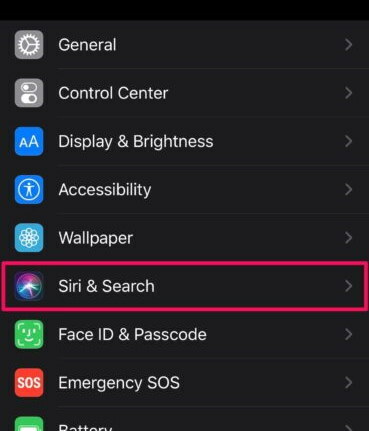
Korak 2) Sada, na stranici Siri & Search, uključite Slušajte "Hey Siri" opciju, možete prilagoditi glas ispod klika na opciju Siri glas i odabira.
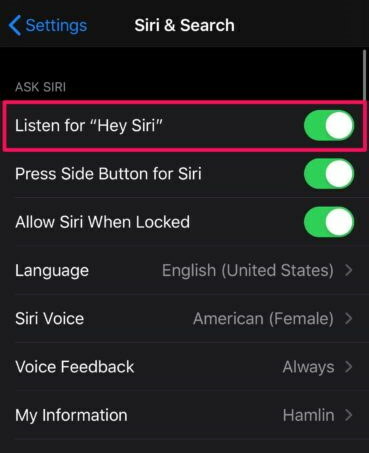
Korak 3) Na kraju, sada morate samo reći Hej Siri i Siri će vam odgovoriti putem Airpoda.
2. metoda: Ručno uključivanje Sirija
I za Airpod i za Airpod Pro postoji senzor osjetljiv na dodir za prebacivanje između poništavanja šuma i prozirnosti ili za upravljanje pjesmama, glasnoćom itd. Siri možete ručno uključiti dvostrukim tapkanjem pritiskom i držanjem prsta na senzoru dodira.

Ako koristite stariju verziju Airpoda i Airpoda Pro, tada se predlaže da biste nazvali Siri, morate dodirnuti obje strane Airpoda. Ova tehnika vrijedi samo za prvu i drugu generaciju AirPoda. Međutim, ako koristite noviju verziju Airpoda ili Airpoda Pro. Zatim da biste nazvali Siri da vas sasluša, morat ćete pritisnuti i držati senzor sile na Airpodu.

3. metoda: Korištenje najavne poruke
Do sada ste naučili kako nazivati Siri glasovnom naredbom i ručno, ali postoji treći način za one koji koriste drugu generaciju Airpoda i Airpoda Pro. Uz H1 čip i iOS V13.2 predstavljena je nova značajka. Sada Siri može čitati vaše tekstualne poruke kad ih primite, značajka je sjajna. Uštede vam probleme pri provjeri telefona tijekom vožnje; međutim, da biste koristili ovu značajku, morat ćete je uključiti.
Korak 1) Prvo otvorite Postavke zatim prijeđite na Obavijesti opcija na stranici Postavke.
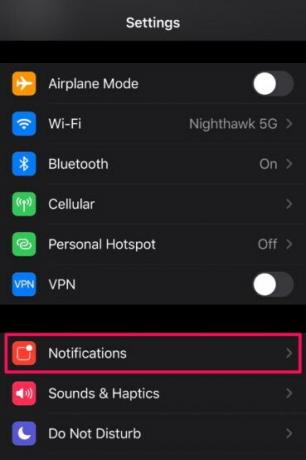
Korak 2) Na stranici obavijesti kliknite na Najavite poruke sa Siri opcija, prema zadanim postavkama, bit će isključena, tako da ćete morati aktivirati značajku.

Korak 3) Sada uključite Najavite poruke sa Siri i pobrinite se da pod oznakom Najavite poruke od Poruke opcija je uključena.
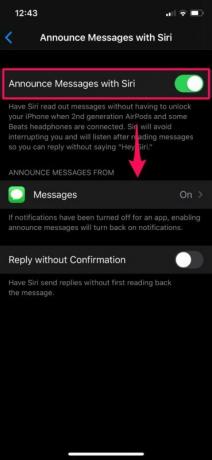
Štoviše, ako želite odgovoriti na poruku pomoću Sirija bez čitanja, možete uključiti opciju Odgovori bez potvrde u nastavku.
Zaključak
To su tri načina na koja možete koristiti Siri putem svojih Airpoda i Aipods Pro. Prije svega, ako jednostavno želite da vas Siri uvrsti u bilo kojem trenutku, nazovite. Morat ćete uključiti naredbu Hey Siri. Nakon toga morat ćete samo reći, a Siri će odgovoriti.
Druga metoda je malo drugačija za Airpods i AirPods pro. Za prvu i drugu generaciju morat ćete dodirnuti bok svojih Airpoda kako biste ručno pozvali Siri. Ako koristite najnoviju verziju Airpoda, trebate samo pritisnuti i držati senzor sile da biste nazvali Siri.
Posljednja metoda vrlo je korisna ako na svom iOS uređaju uključite poruku Obavijesti na značajci Siri. Tada kad god na vaš uređaj dobijete poruku. Siri će ga pročitati za vas, a također će vas pitati što odgovoriti.
Izbor urednika:
- Kako koristiti prijedloge Siri u aplikaciji Mail na iOS-u i macOS-u
- Promijenite Siri’s Voice, Accent, Gender i Language u iOS, iPadOS ili macOS
- Koristite Siri za reprodukciju pjesama u Spotifyu; Kao da koristite Siri za Apple Music!
- Koristite AirPods za rezervaciju taksija na Uberu putem Sirija
- Ispravite problem sa zvukom obavijesti za iPad
Rahul je student računarstva s velikim zanimanjem za područje tehnologije i teme kriptovaluta. Većinu vremena provodi ili pišući ili slušajući glazbu ili putujući po neviđenim mjestima. Vjeruje da je čokolada rješenje svih njegovih problema. Život se dogodi, a kava pomaže.



